windows10系统自带应用剪辑视频方法介绍
2024-04-08 09:48:18
编辑:
在日常生活中有很多的用户喜欢日常拍摄一些短片视频,但是可能拍摄的视频中有些不需要的地方想要剪辑掉,但是觉得有需要安装剪辑软件,觉得太麻烦了,其实在windows10系统自带的照片应用中就可以进行剪辑,那么在Win10中怎样使用自带的照片应用进行剪辑视频呢?下面就跟我一起来看看吧。

windows10系统自带应用剪辑视频方法介绍
1、在文件夹中找到要剪辑的视频文件,然后右键,选择【打开方式】,然后以【照片】的方式打开
注意:这里不能直接双击打开,因为直接双击系统会自动使用电脑上的视频播放软件打开,是没有【剪辑】功能的。
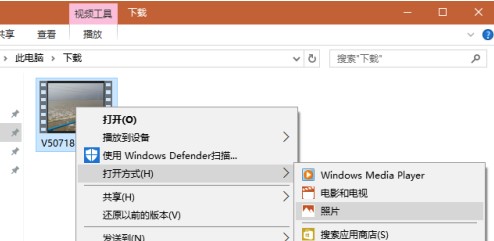
2、然后在显示的【照片】界面中,将鼠标移动到窗口左上方,会显示一个【工具栏】,其中就有一个【剪辑】选项,点击就可以进行视频剪辑了
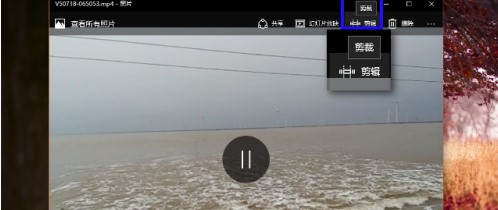
3、点击【剪辑】进入视频剪辑界面后,当前界面下方播放控制条两端会出现一个白点,分别表示当前视频的开始和介绍的位置

4、如果要去掉视频开头的一段内容,那就直接向右拖动左侧的白点,然后找到想要作为开头的地方即可,去掉结尾的一部分视频也是同样的操作,不过是向左拖动白点。然后在剪辑完成后,在右上角会显示【另存为】的选项,点击将文件保存
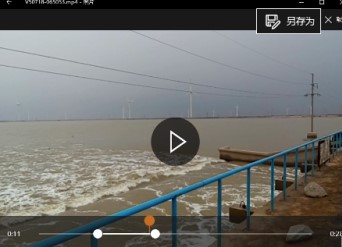
5、保存的时候会根据当前剪辑的视频文件大小决定需要多长时间完成保存,所以需要耐心等待一段时间
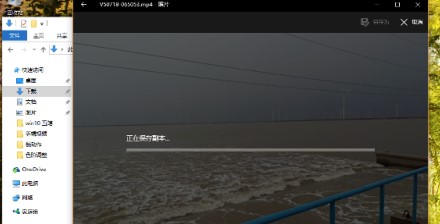
以上就是小编整理的关于windows10系统自带应用剪辑视频方法介绍的相关内容,想了解更多的相关资讯与攻略请关注游戏窝手游网。
相关文章
更多- Windows10系统桌面自动刷新闪屏解决方法介绍2024-05-02743
- Windows10系统光驱禁用方法介绍2024-05-02306
- Windows10系统粘滞键关闭方法介绍2024-05-01377
- Windows10系统粘滞键开启方法介绍2024-05-01651
- Windows7系统任务栏点击无反应解决方法介绍2024-04-30559















